
מיקום אובייקטים עם המלל ב‑Pages ב‑iPad
במסמכי פריסת עמודים, אובייקטים שמוסיפים לעמוד תמיד מעוגנים למיקום ספציפי (היכן שמיקמת אותם בעמוד). במסמכי עיבוד תמלילים, אפשר לבחור את הרכיב שאליו אובייקטים יעוגנו:
מיקום מסוים בעמוד: האובייקט אינו זז בעת הוספת מלל או אובייקטים נוספים לעמוד.
מלל מסוים: האובייקט זז בעת עריכת מלל, תוך שמירה על אותו מיקום יחסי לעוגן שלו במלל.
ניתן גם לבחור את האופן שבו מלל יגלוש מסביב לאובייקטים בעמוד. למשל, ניתן להגדיר שמלל יגלוש לצד כל קצוות אובייקט מסוים או רק מעליו ומתחתיו. במסמכי עיבוד תמלילים, אפשר גם למקם את האובייקט בתוך השורה עם המלל בכל מקום במסמך, כך שהוא יימצא באותה שורה שבה נמצא המלל ויזוז איתו תוך כדי ההקלדה. הן במסמכי פריסת עמודים והן במסמכי עיבוד תמלילים, ניתן גם להדביק אובייקטים בתוך השורה עם המלל בתוך תיבת מלל או צורה.
עיגון אובייקט לעמוד או למלל
במסמכי עיבוד תמלילים, ניתן לשנות את המיקום שאליו אובייקט מעוגן – למיקום שלו בעמוד או למלל ספציפי. אם האובייקט מעוגן למלל, הוא יזוז עם המלל בעת ההקלדה תוך שמירה על אותו מיקום יחסי לעוגן שלו (אותו ניתן לזהות לפי סמן ![]() ) בתוך המלל.
) בתוך המלל.
הערה: לא ניתן להגדיר תיבות מלל מקושרות ל״העבר עם המלל״. יש להגדיר אותן ל״מקובע בעמוד״.
הקש/י על האובייקט כדי לבחור אותו, הקש/י על
 ולאחר מכן הקש/י על ״ארגן״.
ולאחר מכן הקש/י על ״ארגן״.יש לבצע אחת מהפעולות הבאות:
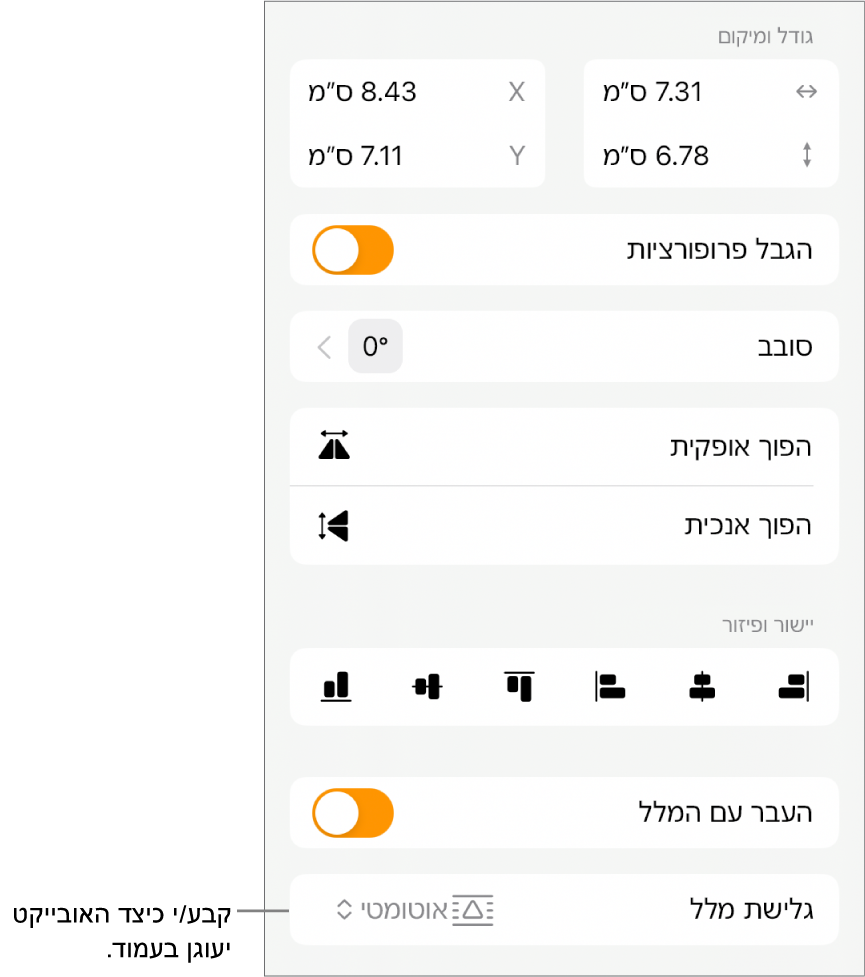
התאמת האובייקט לעמוד: בטל/י את האפשרות ״העבר עם המלל״. האובייקט נשאר היכן שמיקמת אותו בעמוד ואינו זז בעת הוספת מלל או אובייקטים אחרים.
מתן אפשרות לאובייקט לזוז עם המלל: הפעל/י את האפשרות ״העבר עם המלל״. האובייקט שומר על המיקום שלו ביחס למלל שאליו הוא מעוגן.
בעת הקשה על האובייקט, סמן
 מופיע במלל בנקודה שבה האובייקט מעוגן. לשינוי מיקום העגינה, גרור/י את האובייקט למיקום הרצוי (גם סמל העגינה יזוז).
מופיע במלל בנקודה שבה האובייקט מעוגן. לשינוי מיקום העגינה, גרור/י את האובייקט למיקום הרצוי (גם סמל העגינה יזוז).הערה: אם הפעלת את האפשרות ״העבר עם המלל״ והגדרת את גלישת המלל ל״בתוך השורה עם המלל״, האובייקט יזוז בתוך השורה (באותה שורה) עם המלל וסמן העוגן היחסי ייעלם. כדי שהאובייקט יישאר במיקום יחסי למלל, בחר/י אפשרות אחרת של גלישת מלל.
גלישת מלל מסביב לאובייקט
הקש/י על האובייקט כדי לבחור אותו, הקש/י על
 , הקש/י על ״ארגן״ ולאחר מכן הקש/י על ״גלישת מלל״.
, הקש/י על ״ארגן״ ולאחר מכן הקש/י על ״גלישת מלל״.הקש/י על אפשרות גלישה:
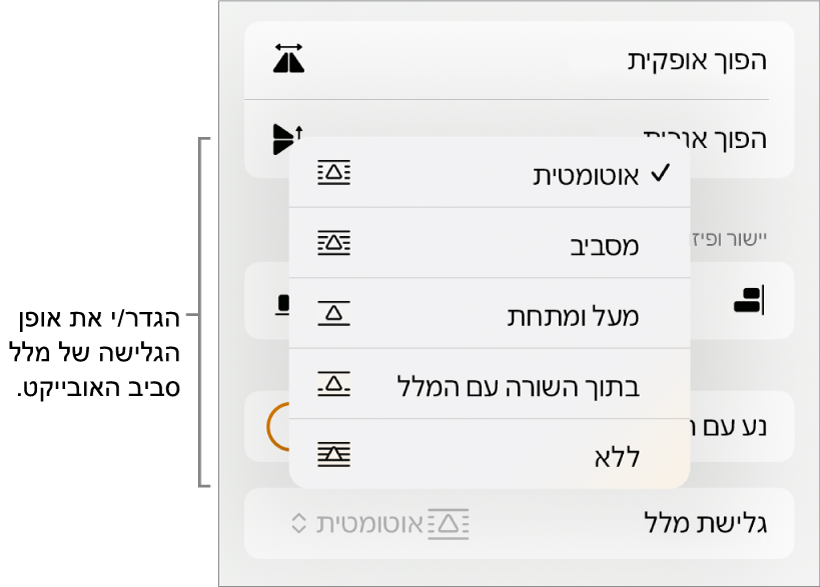
אוטומטי: המלל גולש מסביב לאובייקט בהתאם למיקומו של האובייקט בעמוד ביחס למלל שמקיף אותו.
מסביב: המלל גולש בכל הצדדים של האובייקט.
מעל ומתחת: המלל גולש מעל ומתחת לאובייקט, אך לא בצדדיו.
בתוך השורה עם מלל: האובייקט מונח על בסיס השורה של המלל וזז עם המלל תוך כדי הקלדה. אם אינך רואה אפשרות זו, ודא/י שהאפשרות ״העבר עם המלל״ מופעלת עבור האובייקט ושהמסמך שלך הוא מסמך עיבוד תמלילים.
אם האובייקט אינו במיקום הרצוי במלל, גרור/י אותו למיקום הרצוי.
הערה: תיבות מלל מקושרות אינן יכולות להיות מוצבות בתוך השורה ויש להגדיר אותן לאפשרות ״מקובע בעמוד״.
ללא: האובייקט אינו משפיע על גלישת מלל.
אם המסמך שלך הוא מסמך פריסת עמודים, ומלל בתוך תיבת מלל או צורה אינו גולש סביב אובייקט אחר כפי שציפית, ודא/י שהאובייקט ערוך בשכבות בחזית תיבת המלל או הצורה (בחר/י את האובייקט וגרור/י את המחוון ״העבר אחורה/קדימה״ בכרטיסייה ״ארגן״).
כדי לשנות את גודל הרווח בין המלל והאובייקט, יש לגרור את המחוון ״רווח מיותר״, או להקיש על הערך מתחת ל״רווח מיותר״ כדי להזין ערך חדש.
הצבת אובייקטים בתוך השורה עם מלל בתיבת מלל או בצורה
ניתן למקם בתיבת מלל או בצורה תמונות, גלריות של תמונות, סרטים, צורות, ומשוואות; האובייקט הפנימי (המקנן) יופיע אוטומטית בתוך השורה יחד עם המלל שבתיבת המלל או הצורה החיצונית (אובייקט האב), כך שהוא יתאחד עם המלל וינוע איתו תוך כדי הקלדה.
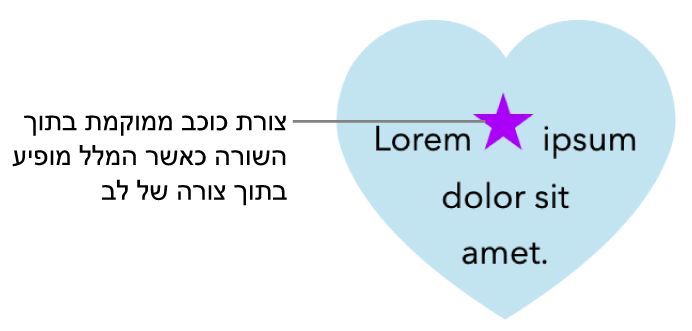
אם טרם הוספת בעמוד תיבת מלל או צורה, או אם טרם הוספת את האובייקט שברצונך להדביק, הקש/י על
 בסרגל הכלים, הקש/י על
בסרגל הכלים, הקש/י על  ואז הקש/י כדי להוסיף את האובייקטים שאיתם ברצונך לעבוד.
ואז הקש/י כדי להוסיף את האובייקטים שאיתם ברצונך לעבוד.בחר/י את האובייקט שברצונך לקנן בתוך תיבת מלל או צורה והקש/י על ״גזור״.
אם האובייקט נמצא בעמוד, הקש/י כדי לבחור אותו; אם הוא בתוך השורה עם מלל, הקש/י פעמיים כדי לבחור אותו.
הקש/י פעמיים על תיבת המלל או הצורה שבהן ברצונך להדביק את האובייקט כך שנקודת הכניסה תופיע בתוכה, הקש/י עליה שוב ואז הקש/י על ״הדבק״.
האובייקט שהודבק יקנן בתוך האובייקט הראשי. אם מופיע מחוון חיתוך
 בתחתית האובייקט, עליך לשנות את גודל האובייקט כדי לראות את כל התוכן שלו.
בתחתית האובייקט, עליך לשנות את גודל האובייקט כדי לראות את כל התוכן שלו.כדי להוסיף מלל אחרי האובייקט המקונן, הקש/י פעמיים בתוך אובייקט האב, הקש/י שוב כדי לראות את נקודת הכניסה, ואז הקלד/י.
אם בחרת בטעות את האובייקט המקנן (יופיעו שלוש ידיות אחיזה לבחירה), הקש/י מחוץ לו כדי להעביר את נקודת הכניסה לתוך האובייקט הראשי.
טיפ: אם האובייקט המקנן הוא צורה, ניתן למקם בתוכו תמונה, צורה או משוואה. הקש/י פעמיים כדי לראות את נקודת הכניסה בצורה המקוננת, ואז הקלד/י או הדבק/י את המלל או האובייקט החדש בתוך הצורה.
הזזת אובייקט בתוך השורה אל העמוד
ניתן להזיז אובייקט בתוך השורה אל העמוד כך שהוא כבר לא יהיה בתוך השורה עם המלל או מקנן בתוך אובייקט אחר.
יש לבצע אחת מהפעולות הבאות:
בחירת אובייקט בתוך השורה בגוף המסמך: הקש/י עליו.
בחירת אובייקט בתוך השורה בתוך תיבת מלל או צורה: הקש/י עליה פעמיים.
יופיעו שלוש ידיות אחיזה לבחירה כדי להראות שהאובייקט בתוך השורה נבחר.
הקש/י על
 ולאחר מכן הקש/י על ״ארגן״.
ולאחר מכן הקש/י על ״ארגן״.הקש/י על ״העבר לעמוד״ (עבור אובייקט שממוקם בתוך אובייקט אחר) או בטל/י את האפשרות ״נע עם המלל״ (עבור אובייקט שממוקם בתוך השורה עם המלל של גוף המסמך).